概要
固定資産における償却費の予測、および固定資産情報の照会について解説する。
カスタマイズ、トランザクションコード
- AW01N – 資産エクスプローラ
- S_ALR_87012936 – 償却シミュレーション
- AR18N – 償却シミュレーション
- S_ALR_87011990 – 資産台帳
- OAV7 – シミュレーションバージョン
- OAVI – ソートバリアント
情報管理・照会
固定資産における償却費の予測、および固定資産情報の照会について解説する。
償却費のシミュレーション
1つの資産に対するシミュレーション:資産エクスプローラ(AW01N)
資産エクスプローラでは、資産の将来発生する償却費を照会できる。また、シミュレーション機能を使うことで、取引の登録をシミュレーションできる。たとえば、固定資産の一部除却をした場合の償却費や、償却キーなどの償却パラメータを変更した場合の償却費を照会できる。
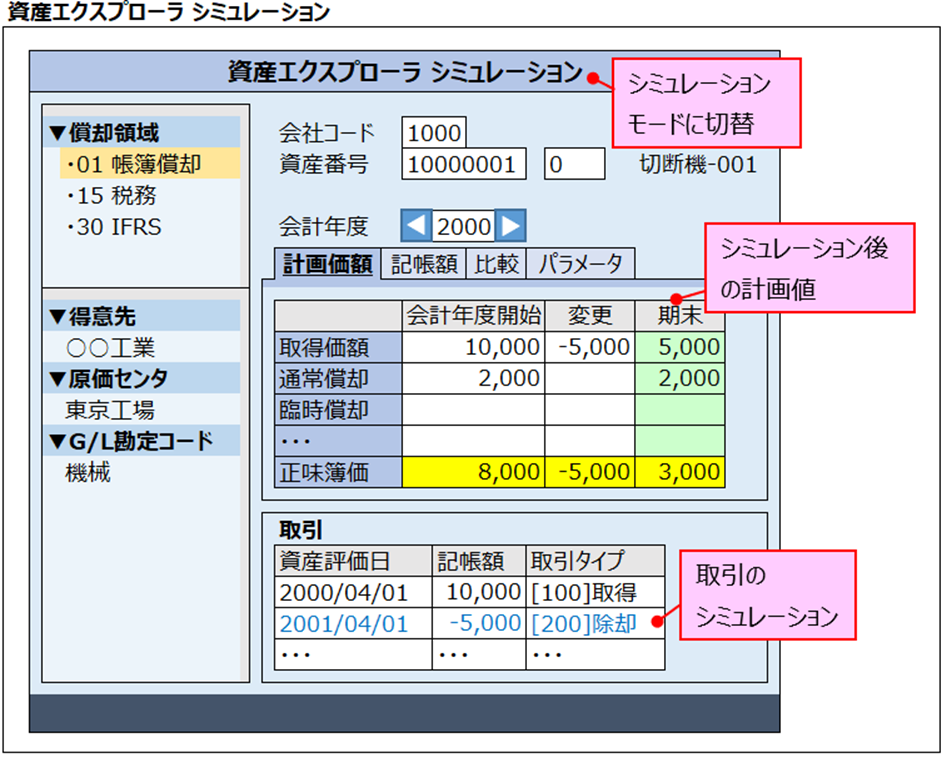
複数資産に対するシミュレーション:償却シミュレーション(ECC:S_ALR_87012936、S/4:AR18N)
償却シミュレーションでは、複数の資産に対して、将来の償却費を照会できる。また、シミュレーションバージョンを使うことで、償却キーを変更した場合の償却費や、耐用年数を変更した償却費を照会できる。
シミュレーションバージョン:OAV7
シミュレーションバージョンは、償却シミュレーションでシミュレーションする内容を決めている。たとえば、資産クラス「機械」の償却キー「定額法」の資産に対して、償却キーを「定率法」に変更した場合、というように定義する。
資産台帳:S_ALR_87011990
資産台帳の基本
資産台帳は、資産一つ一つの取得金額、除却、振替、減価償却累計額など、様々な取引の金額を表示するレポートである。
選択画面の条件について
選択画面の条件について、少し補足する。
- 資産台帳バージョン(S/4では「ソートバージョン」と表記)
- 資産台帳の一覧画面の項目レイアウト、小計単位を決定している。※詳細は後述
- 「設定」の「またはグループ合計のみ」
- 資産台帳バージョン(ソートバージョン)の小計単位で集計して表示する。なお、小計単位で集計した集計値のみの表示となる。
一覧画面の各取引に表示される金額について
一覧画面では、取引(取得、除却、振替など)ごとに金額が表示されるが、どの金額がどの取引で表示されるかは、伝票入力時の取引タイプによって決まる。
※参考:10-4.固定資産-取得->取引タイプ
たとえば、取得取引時の取引タイプに「100」を入力していると、「100」は取得として設定されているため、資産台帳の一覧画面で「取得」の金額として表示される。
ソートバージョン:OAVI
ソートバージョンは、資産台帳などの照会画面において、一覧画面の小計単位を決めている。たとえば、会社コード単位で小計、会社コード×原価センタ単位で小計、といったことが可能。
カスタマイズ操作方法
今回は、次のとおり償却費のシミュレーションと資産台帳の照会を実施する。
- 1つの資産に対するシミュレーション:資産エクスプローラ
- 複数資産に対するシミュレーション:償却シミュレーション
- 資産台帳の実行
1つの資産に対するシミュレーション:資産エクスプローラ(AW01N)
以下の資産を前提に、償却費のシミュレーションを行う。
※10-8.固定資産-減価償却-と同じ資産を利用
以下の資産を対象に償却記帳を実行する。
・資産テキスト:償却確認用資産
・資産クラス:[Z100]機械
・転記日付:2000/4/1
・転記金額:10,000
・償却キー:[JL05]定額法5年
・耐用年数:5年
・2000年度の償却記帳を実行済、2001年度の償却記帳を未実施とする。
将来に発生する償却費の照会
将来に発生する償却費を照会する。
- 資産エクスプローラ(Tr-Cd:AW01N)にて、資産を確認する。
- 会計年度を「2000」から「2001」に変更する。
→「計画価額」タブ2001年に発生する通常償却(=予定償却費)を確認する。 - 「記帳額」タブをクリックする。
→画面下部の「償却 転記済/計画」で各月に発生する計画済の償却費を確認する。
一部除却のシミュレーション
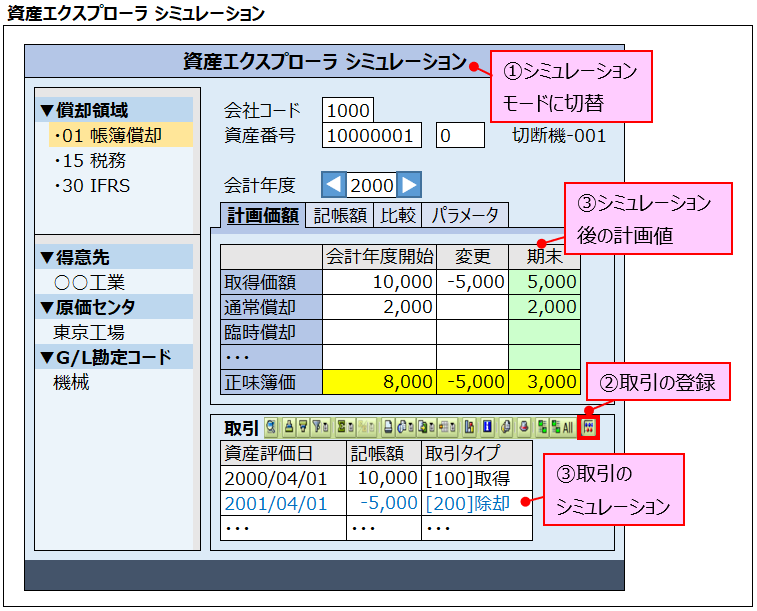
一部除却を行った場合の償却費をシミュレーションする。
- メニューバー>ジャンプ>シミュレーションオン をクリックする。
→シミュレーションモードに切り替わる。 - 「取引 Simulation」ボタンをクリックする。
- 取引タイプ「[200]前年度以前に取得した資産の除却」を入力し、Enterを押下する。
- 以下のデータを入力し、メニューバー>補足>シミュレーション をクリックする。
| 伝票日付 | 2001/04/01 |
| 転記日付 | 2001/04/01 |
| 資産評価日 | 2001/04/01 |
| パーセント | 50 |
- 「計画画面」タブで一部除却が青字(シミュレーション)で登録されていること確認する。
→予定償却費が変わっていることを確認する。 - 「記帳額」タブをクリックする。
→画面下部の「償却 転記済/計画」で各月に発生する予定の償却費が変わっていることを確認する。
償却キー変更のシミュレーション
償却キーを変更した場合の償却費をシミュレーションする。
- メニューバー>ジャンプ>シミュレーションオフ をクリックする。
→シミュレーションモードをオフにして、一部除却をリセットする。 - メニューバー>ジャンプ>シミュレーションオン をクリックする。
→シミュレーションモードに切り替わる。 - 「パラメータ」タブをクリックし、償却キーを「[JD05]定率法5年」に変更し、Enterを押下する。
- 「記帳額」タブをクリックする。
→画面下部の「償却 転記済/計画」で各月に発生する予定の償却費が変わっていることを確認する。
複数資産に対するシミュレーション:償却シミュレーション(ECC:S_ALR_87012936、S/4:AR18N)
将来に発生する償却費の照会
- SAPメニュー>会計管理>財務会計>固定資産管理>情報管理>固定資産管理レポート>償却予測>減価償却シミュレーション(Tr-Cd:S_ALR_87012936)を起動する。
※S/4では、Tr-Cd:AR18Nを起動。 - 会社コード「1000」を入力して、実行する。
→資産ごとの償却費を確認する。
シミュレーションバージョンの定義:OAV7
- SAPメニュー>会計管理>財務会計>固定資産管理>情報管理>ツール>シミュレーションバージョン(Tr-Cd:OAV7)を起動する。
- 「新規エントリ」をクリックし、シミュレーションバージョン「[Z1]機械:定額法→定率法」を入力して、保存する。
- 保存した「[Z1]機械:定額法→定率法」を選択し、画面左のシミュレーション規則をダブルクリックする。
- 以下をデータを入力し、保存する。
| 領域 | [01]帳簿償却 |
| クラス | [Z100]機械 |
| 償却キー(変更前) | [JL05]定額法5年 |
| 償却キー(変更後) | [JD05]定率法5年 |
償却キーを変更した場合のシミュレーション
- SAPメニュー>会計管理>財務会計>固定資産管理>情報管理>固定資産管理レポート>償却予測>減価償却シミュレーション(Tr-Cd:S_ALR_87012936)を起動する。
※S/4では、Tr-Cd:AR18Nを起動。 - 会社コード「1000」、シミュレーションバージョン「[Z1]機械:定額法→定率法」を入力して、実行する。
→資産クラス「[Z100]機械」の償却費が変わっていることを確認する。
資産台帳の実行:S_ALR_87011990
ソートバージョンの設定:OAVI
- SAPメニュー>財務会計>固定資産管理>情報管理>ツール>ソートバリアント(Tr-Cd:OAVI)を起動する。
- 「新規エントリ」をクリックし、ソートバージョン「[Z001]事業領域/原価センタ」を入力して、保存する。
- 保存した「[Z001]事業領域/原価センタ」をダブルクリックする。
- 以下をデータを入力し、保存する。
| テーブル | 項目名 | 合計 |
|---|---|---|
| ANLAV | [GSBER]事業領域 | ON |
| ANLAV | [KOSTL]原価センタ | ON |
資産台帳の実行
- SAPメニュー>会計管理>財務会計>固定資産管理>情報管理>固定資産管理レポート>財務諸表注記>国際版>資産台帳(Tr-Cd:S_ALR_87011990)を起動する。
- 会社コード「1000」、ソートバージョン「[Z001]事業領域/原価センタ」、「資産一覧」をONにして、実行する。
→資産ごとの取引金額(取得、除却、振替などの金額)が表示される。
また、事業領域×原価センタごとに小計されていることを確認する。
テーブル
| テーブルID | 内容説明 | 備考 |
|---|---|---|
| – | – | – |
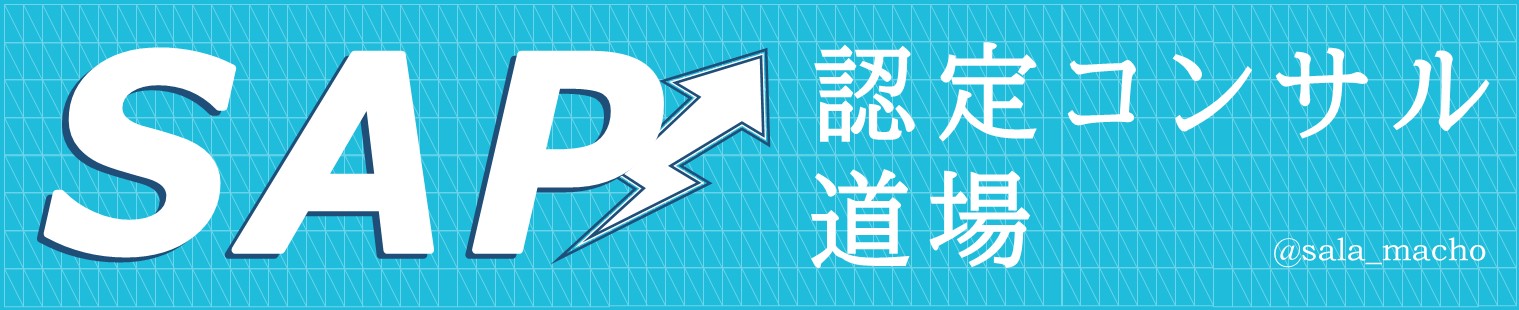

コメント